スキャンした文書がぼやけている場合の対処方法
- 青灯夜游オリジナル
- 2021-01-05 15:09:4542217ブラウズ
処理方法: 1. PS ソフトウェアで処理するスキャン画像を開きます; 2. 上部ツールバーの「フィルター」-「シャープ化」-「スマートシャープニング」をクリックします; 3. ポップアップでウィンドウで、必要に応じてシャープ化半径を選択し、「OK」をクリックします; 4. 「ファイル」-「名前を付けて保存」をクリックしてファイルとして保存します。

このチュートリアルの動作環境: Windows 7 システム、Adobe Photoshop CS5 バージョン、Dell G3 コンピューター。
処理方法:
コンピュータ上で PS ソフトウェアを開くか、オンライン PS を使用して、[ファイル] - 調整する必要がある画像を開きます。

#この記事のテキストは比較的白く、少し露出しているように感じられることがわかります。このとき、PSソフト上部のツールバーにある[フィルター]-[シャープニング]-[スマートシャープニング]を選択します。
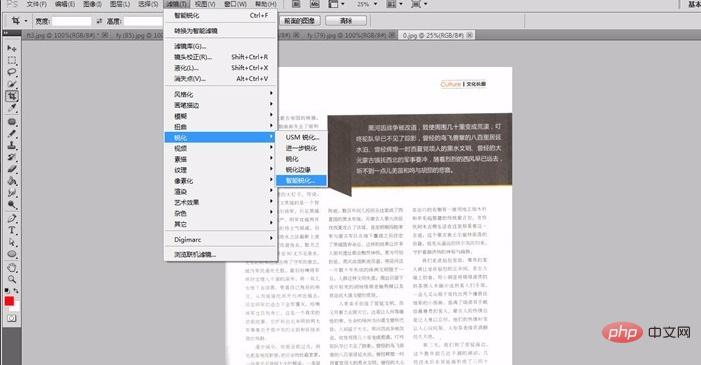
ポップアップ ウィンドウで、図の赤いボックスに示されているようにシャープ化半径を選択します。シャープ化半径が大きいほど、画像は暗くなり、鮮明になります。左側のプレビューを使用して、適切なシャープ化半径を調整できます。

[OK] をクリックすると、シャープ化の効果が確認できます。

[ファイル] - [名前を付けて保存] を選択し、ファイル名を付けて保存すると、元のファイルを使用する必要があるときに保存できます。

最後に、調整前と調整後の効果を比較します。左側がシャープニング前、右側がシャープニング後です。

関連記事をさらに読むには、PHP 中国語 Web サイト にアクセスしてください。 !
以上がスキャンした文書がぼやけている場合の対処方法の詳細内容です。詳細については、PHP 中国語 Web サイトの他の関連記事を参照してください。

